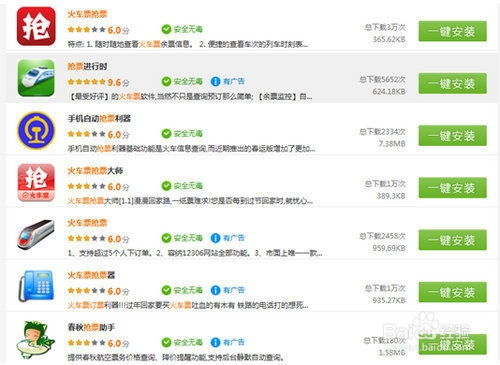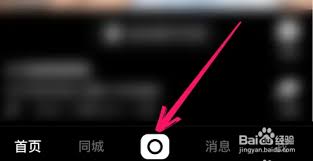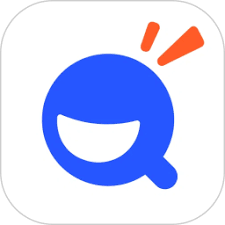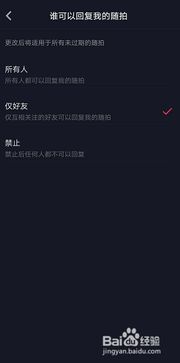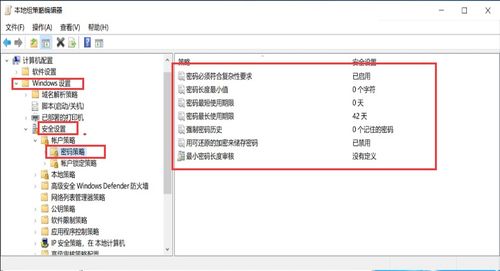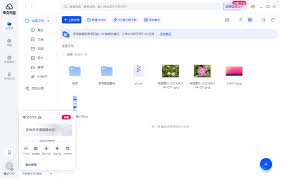Premiere Pro如何启用色彩管理功能
2024-12-03 11:40:07来源:a8app 编辑:佚名
premiere pro作为一款专业的视频编辑软件,色彩管理功能对于确保视频在不同设备和平台上播放时色彩一致至关重要。本文将详细介绍如何在premiere pro中显示并设置色彩管理。
通过首选项显示色彩管理
1. 打开premiere pro:双击premiere pro图标,启动软件。
2. 进入编辑菜单:点击软件上方菜单栏中的“编辑”选项。
3. 选择首选项:在下方选项列表中,找到并点击“首选项”。
4. 进入常规设置:在“首选项”子菜单中,选择“常规”选项。
5. 显示色彩管理:在打开的“常规”设置窗口中,找到右侧的“显示色彩管理”选项,并将其小方框勾选上。
6. 保存设置:点击“确定”按钮,保存设置。
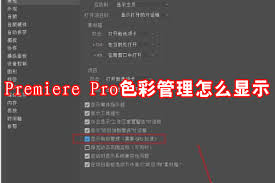
通过以上步骤,premiere pro中的色彩管理选项将被显示,并可以在后续的设置中进行调整。
色彩管理的重要性及设置
色彩管理不仅仅是显示一个选项那么简单,它涉及多个方面的设置,以确保视频的色彩一致性和准确性。
1. 选择正确的色彩空间:premiere pro支持多种色彩空间,如rec. 709、rec. 2020和dci-p3等。根据视频的最终用途选择合适的色彩空间。例如,rec. 709适合网络视频,dci-p3适合电影放映。
2. 显示器校准:使用专业的显示器校准设备(如x-rite或spyder)或手动校准,确保显示器显示的色彩准确无误。未经校准的显示器可能导致色彩失真,影响最终输出质量。
3. 使用luts:luts(查找表)用于色彩校正和风格应用。premiere pro中的“lumetri颜色”面板可以方便地应用luts,实现特定的色彩效果。
4. 色彩校正和分级:使用“lumetri颜色”面板进行色彩校正,包括亮度、对比度、白平衡和饱和度的调整。在色彩校正的基础上,进行色彩分级,应用特定的色彩风格和效果,以增强视频的视觉效果。
色彩管理的注意事项
1. 定期校准显示器:显示器校准是确保色彩一致性的关键步骤,建议定期进行。
2. 使用参考监视器:在编辑过程中,使用具有更高色彩准确性和一致性的参考监视器,帮助更准确地评估视频的色彩表现。
3. 检查色彩一致性:定期检查视频的色彩表现,确保色彩一致性。可以通过对比不同场景的视频片段,检查色彩是否一致。
4. 选择合适的导出设置:在导出视频时,选择与项目设置一致的色彩空间和编码格式,确保导出的视频色彩与编辑过程中一致。
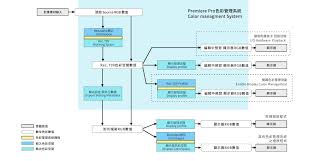
通过以上步骤和注意事项,你可以在premiere pro中有效显示并设置色彩管理,确保视频的色彩一致性和准确性。色彩管理是一个系统化的工作流程,涉及从素材导入、编辑、校正、分级到最终导出的每个环节,每个环节都至关重要。希望本文能帮助你更好地理解和应用色彩管理技术,提高视频编辑的质量和效果。
相关资讯
更多>-
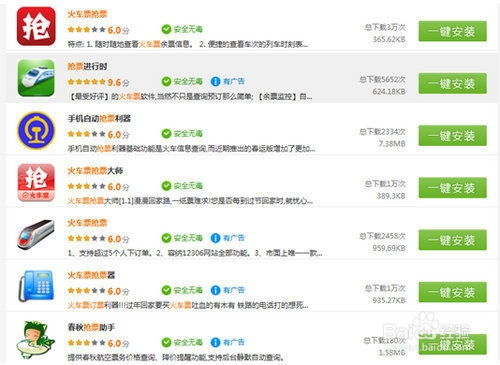
抖音如何解绑员工认证
2024-12-03
-

scum如何添加好友
2024-12-02
-
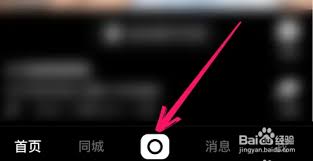
快手app如何挂载视频商品链接
2024-12-03
-
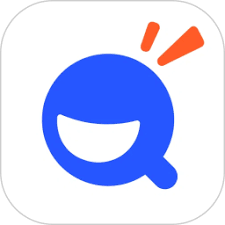
大学搜题酱app怎样使用拍照功能搜题
2024-12-03
-
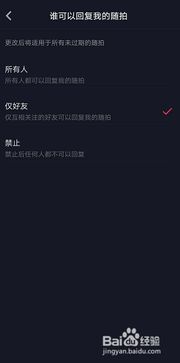
抖音自动回复设置教程
2024-12-02
-

要做计划App怎么快捷访问?具体步骤详解
2024-12-02
-
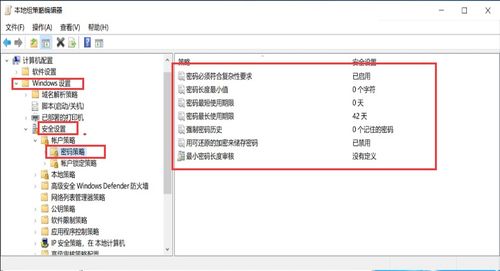
小红书发布笔记如何设置权限
2024-12-03
-
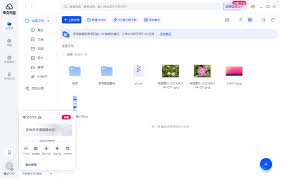
夸克网盘如何打开链接中的文件
2024-12-03